Molti dei nostri lettori mi hanno chiesto di scrivere articoli sull'apprendimento di Linux. Grazie per tutto il feedback che mi è arrivato. Mi ha aiutato molto a capire cosa cercano la maggior parte degli utenti quando sono su FOSSLinux.com. Sono entusiasta di presentare il primo articolo di questa mega serie:Linux Shell. Potresti aver sentito parlare di questo termine usato abbastanza spesso in Linux. Allora, cos'è Shell?
La Shell è semplicemente un programma che prende i comandi che dai e quindi esegue quei comandi per fornire un output. È qualcosa come un interprete della riga di comando. La shell nelle distribuzioni Linux è disponibile per l'uso dall'applicazione chiamata "Terminale".
Diamo un'occhiata al seguente terminale in Manjaro Linux che è una distribuzione basata su Arch Linux.
Il contenuto all'interno di [ ] è il nome utente, il nome del server e se quell'utente sta utilizzando il sistema come un utente normale ($) o un superutente (#). Il superutente (chiamato anche root) dispone dei privilegi di amministratore. Per impostazione predefinita, verrai sempre registrato come utente normale. Dovresti usare il comando "su" per accedere come superutente, ma fai attenzione prima di tentare. In quella modalità dovresti essere assolutamente sicuro di quello che stai facendo poiché sei in grado di eliminare o sovrascrivere qualsiasi file sul sistema, inclusi i file di sistema critici! A questo punto, basta saperlo, lo tratterò in dettaglio in seguito. Quindi, il cursore lampeggiante è in attesa di ricevere i tuoi comandi.
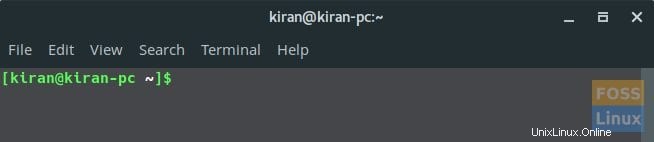
Ora che sai cos'è Shell, concludiamo questo tutorial con un semplice comando per iniziare.
Digita il seguente comando per ottenere i dettagli del tuo computer.
uname -a
Il comando Uname stampa il nome, la versione e altri dettagli sul tuo computer, inclusa la distribuzione Linux in esecuzione su di esso.
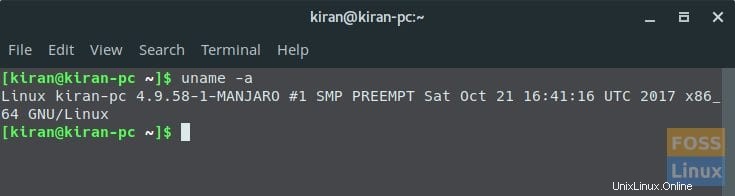
Tieni presente che sebbene Shell sia un'interfaccia a riga di comando, il mouse funziona ancora nel Terminale. Puoi scorrere il contenuto del terminale, puoi copiare il testo con il mouse selezionando e facendo clic con il tasto destro del mouse sul testo. Puoi anche selezionare il testo, quindi spostare il puntatore al comando della riga successiva e fare clic con il centro per copiare il testo selezionato.
Si tratta del potente strumento Shell che cambierà il modo in cui interagisci con il tuo computer.